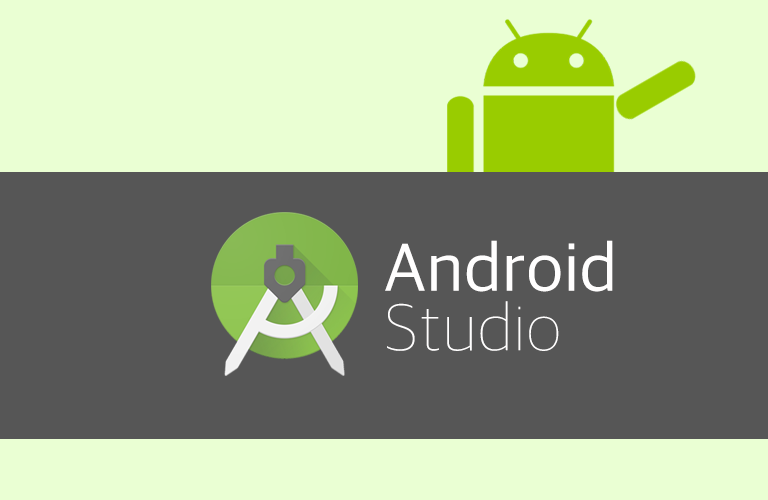
안드로이드 스튜디오 설치하는 방법 두 가지를 설명해 드리겠습니다!
첫 번째 방법은 홈페이지에서 다운을 받아 설치하는 방법입니다.
아래 링크 게시물에서 확인해주세요!
https://ssollacc.tistory.com/entry/Android-setup
[Android] 안드로이드 스튜디오 설치 방법
Windows10에 안드로이드 스튜디오 설치 방법을 상세하게 알려드리겠습니다! - Android Studio Download address - https://developer.android.com/studio?hl=ko&gclid=Cj0KCQjw6s2IBhCnARIsAP8RfAiBHex90_uh8rLJf..
ssollacc.tistory.com
두 번째 방법은 윈도우 파워 셸(Windows PowerShell)에서 설치하는 방법입니다.
파워 셸을 관리자 권한으로 실행시켜줍니다!
만약 AMD CPU를 사용한다면 윈도우10에 'Windows 10, 버전 2004의 기능 업데이트'가 설치되어야 합니다.
이 업데이트는 AMD CPU에서 안드로이드 시뮬레이터가 동작하도록 하는 기능을 추가합니다.
업데이트 설치는 윈도우 10의 '환경설정 -> 업데이트 기록보기'에서 확인할 수 있으며,
업데이트 전이라면 [Windows 업데이트] 창에서 최신 업데이트를 설치하세요!
>>> emulator-check hyper-v파워 셸에서 다음 명령을 실행했을 때
'Hyper-V is enabled'라는 메시가 나타나야 합니다.
만약 나타나지 않으면 안드로이드 에뮬레이터를 실행하지 못합니다.
Hyper-V가 비활성 상태라면 다음 명령으로 사용하도록 설정할 수 있으며 컴퓨터가 재부팅됩니다.
>>> Enable-WindowsOptionalFeature -Online -FeatureName Microsoft-Hyper-V -All
이제 다음 명령으로 안드로이드 스튜디오와 개발 도구인 안드로이드 SDK(Software Development Kit)를 설치합니다.
>>> scoop install android-studio android-sdk
Scoop으로 안드로이드 스튜디오를 설치하면 윈도우 시작 메뉴의 [Scoop Apps] 프로그램 그룹 아래
안드로이드 스튜디오를 선택해 실행할 수 있습니다.
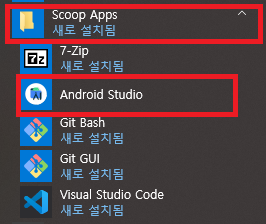
설치를 모두 마쳤다면,
안드로이드 스튜디오에서 리액트 네이티브 설정을 해보겠습니다!
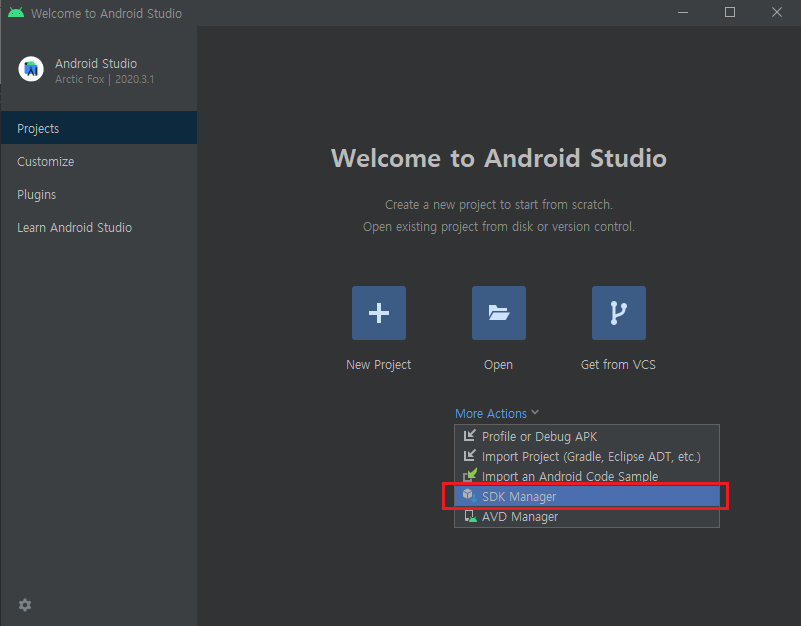
안드로이드 스튜디오 실행 첫 화면에서 [Configure -> SDK Manager]를 선택.
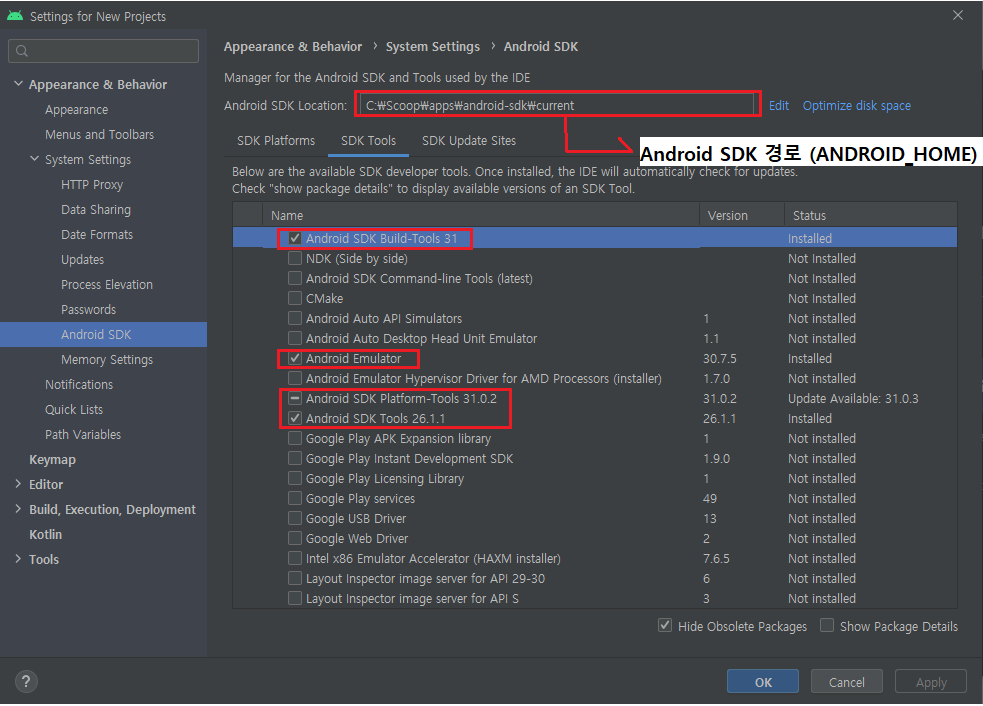
리액트 네이티브는 안드로이드 SDK 도구 중 기본으로 체크된 도구만 설치하면 개발할 수 있습니다.
아울러 정기적으로 [SDK Manager] 를 실행하여
Status항목에 'Update Available'이 표시된 도구는 업데이트해주는 것이 좋습니다.
이상 안드로이드 설치와 리액트 네이티브 설정을 마쳤습니다!
'React Native > Android' 카테고리의 다른 글
| [React Native] 안드로이드 앱 프로젝트 생성 (0) | 2021.09.27 |
|---|---|
| [Android] windows에서 안드로이드 스튜디오 설치 방법 (0) | 2021.08.11 |


댓글